剪映镜头变焦特效在哪添加这个大家都清楚嘛,清楚的伙伴们现在小编就来将设置镜头变焦特效的技巧分享给大家,一起来看看吧。
剪映镜头变焦特效在哪添加 剪映镜头变焦特效设置方法

1、登录剪映。
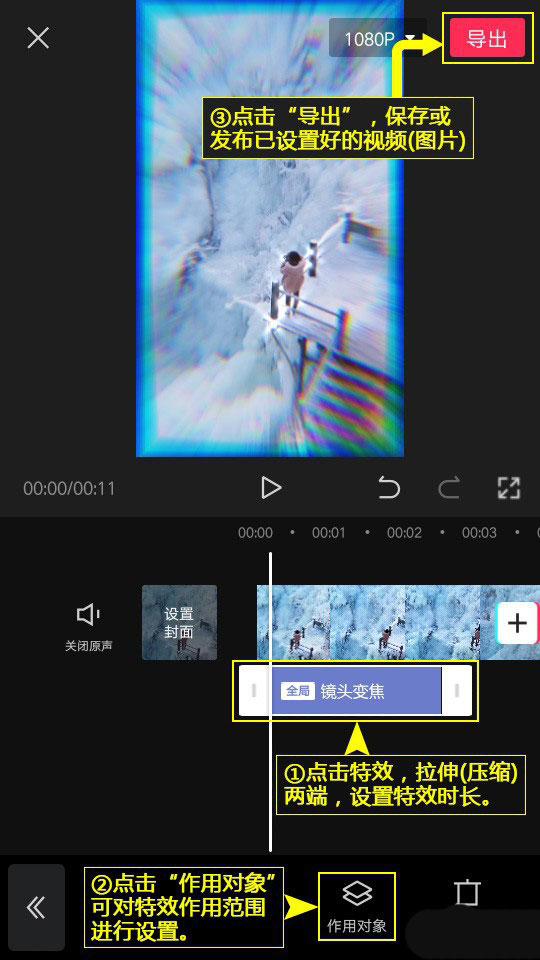
2、点击剪映底部的“剪辑”菜单,进入主界面。
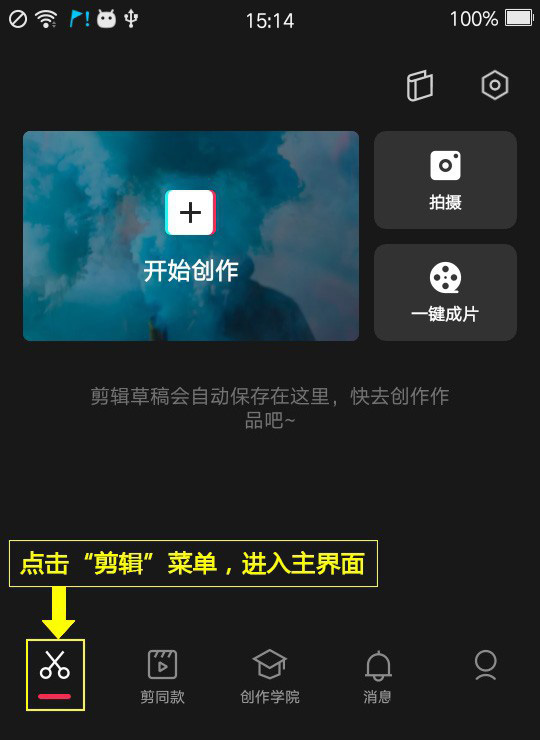
3、在剪辑主界面顶部,点击“开始创作”。
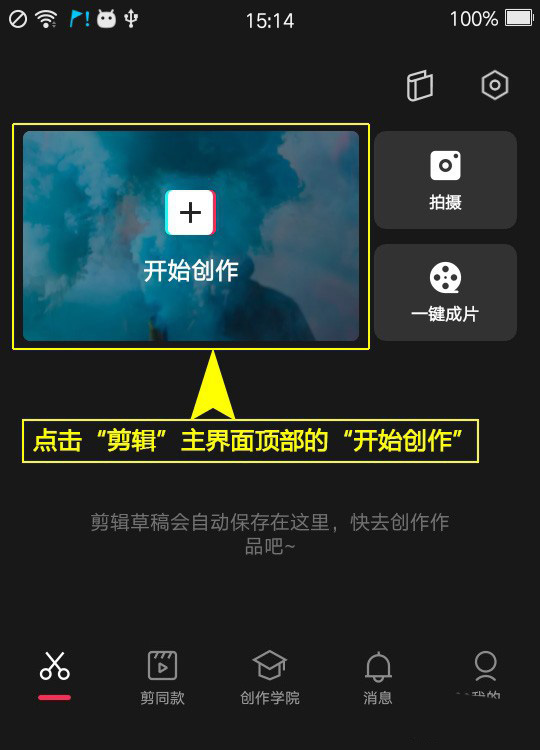
4、选择“照片视频”选项卡,点击“视频(照片)”,打开视频(照片)列表,选择拟剪辑的视频(照片),点击“添加”。
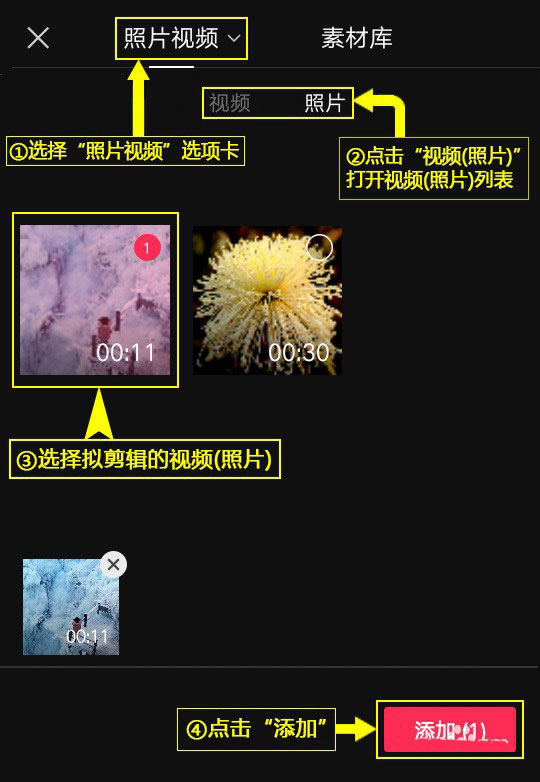
5、点击“特效”菜单,打开特效列表。
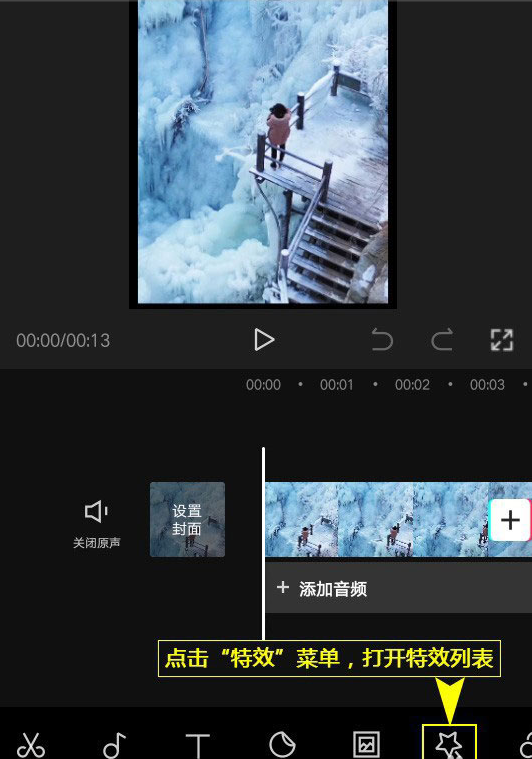
6、点击“基础”,打开列表,选择“镜头变焦”,点击列表右上角的“√”即可。
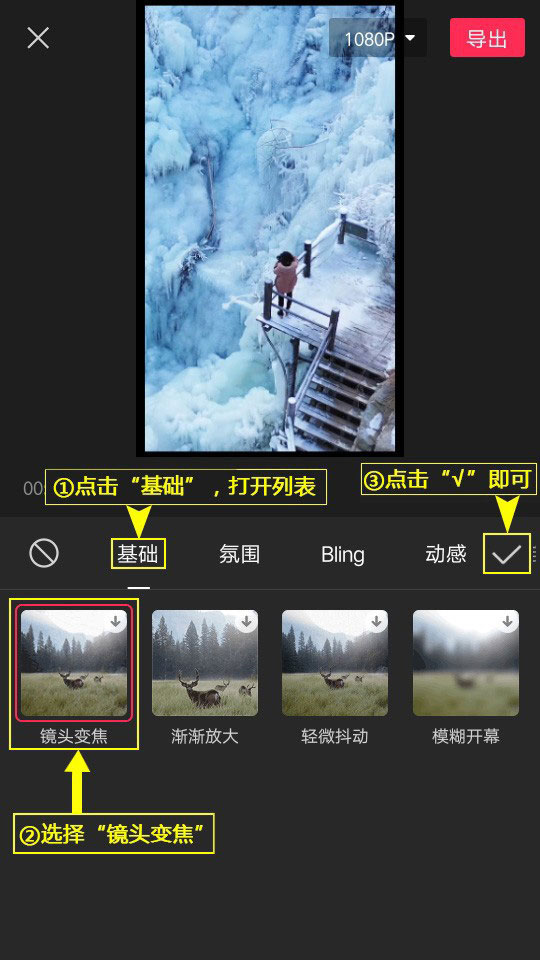
7.单击特殊效果,拉伸( compress)在两端,设置特殊效果的持续时间;单击“对象”设置特效范围;单击“导出”以保存或发布设置的视频(图片)。
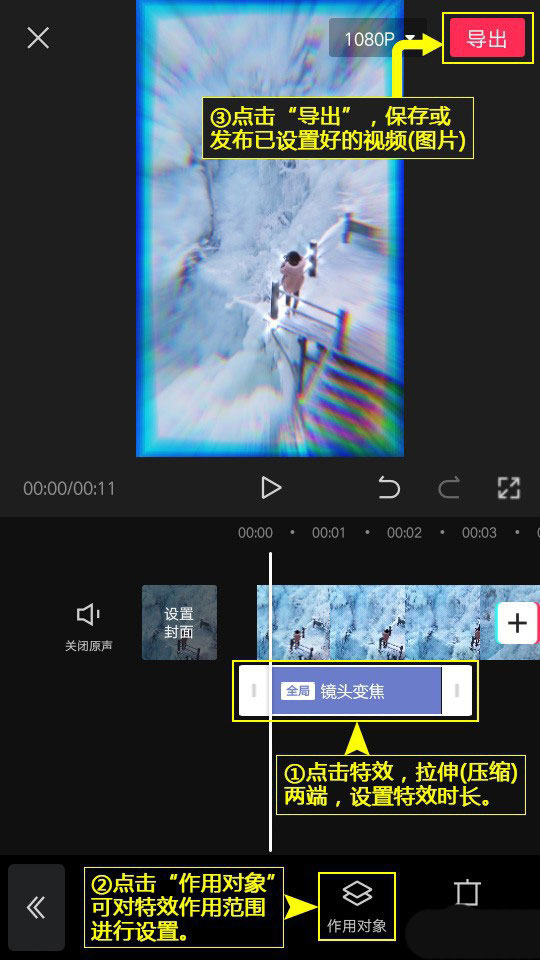
以上就是剪映镜头变焦特效设置方法介绍,更多精彩教程尽在ZI7下载站!

99.65MB
点击查看
17.65MB
点击查看
40.18MB
点击查看
40.92MB
点击查看
28.98MB
点击查看
109.07MB
点击查看